WPS Word设置显示功能区的方法
时间:2023-12-18 10:23:14作者:极光下载站人气:285
有的小伙伴喜欢使用wps进行文字内容的编辑修改,但是在使用的过程中总是会遇到这样或者那样的问题,比如在操作的时候,发现页面上方的功能区被隐藏了,那么我们该如何将其显示出来呢,这种情况是大家在操作的时候经常会遇到的,可能有些时候在编辑内容的过程中,不小心将功能区位置进行右键,将显示功能区选项取消勾选了,因此,我们需要将其设置显示功能区即可,下方是关于如何使用WPS word文档功能区不见了的具体解决方法,如果你需要的情况下可以看看方法教程,希望对大家有所帮助。
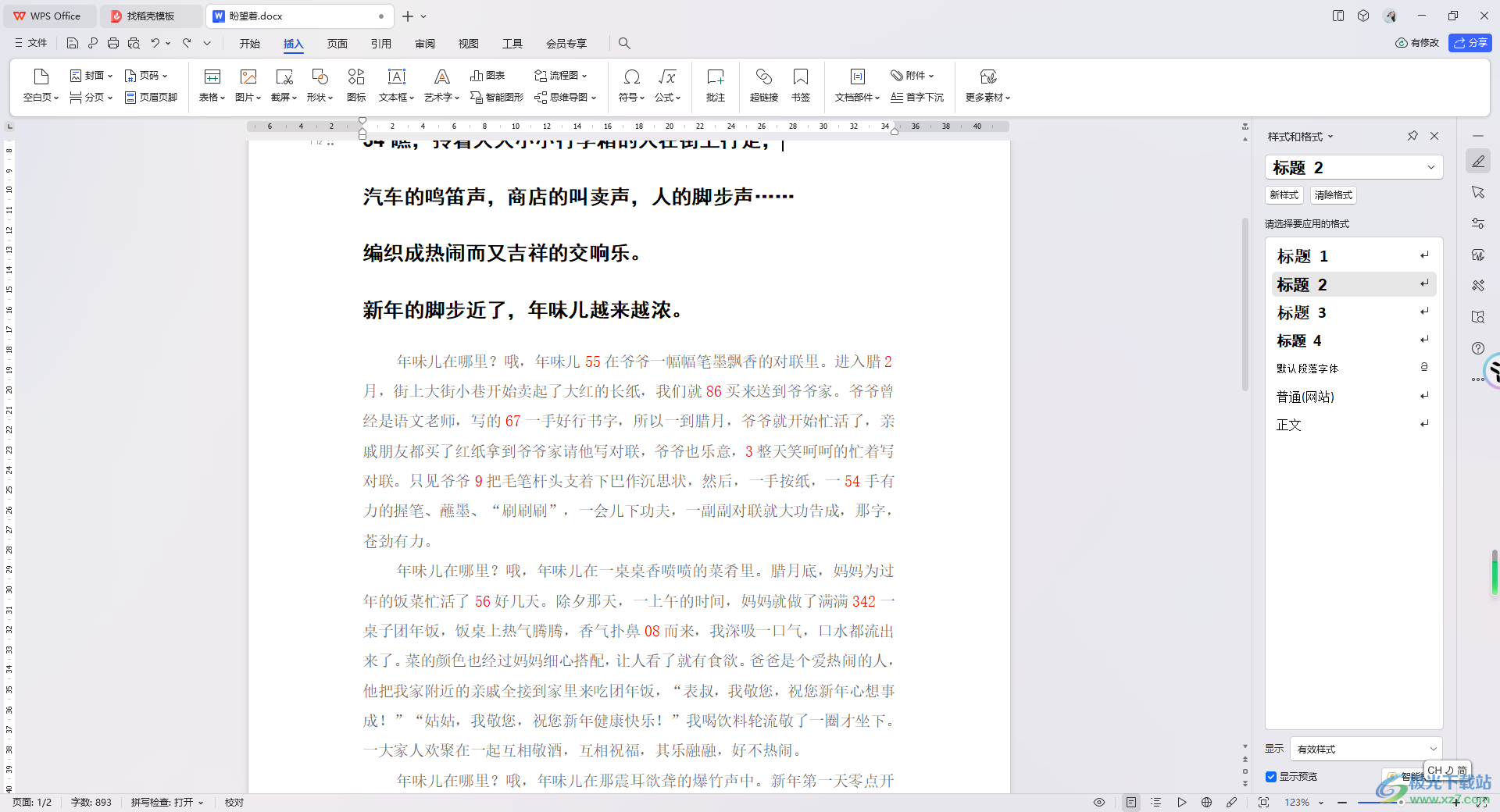
方法步骤
1.首先,我们需要在电脑桌面上找到Wps软件,将其点击打开,再将我们的Word文档通过WPS打开。
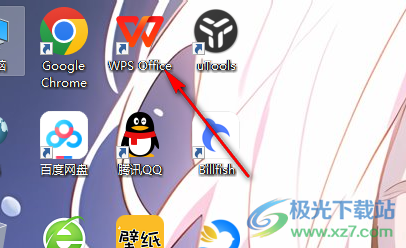
2.这时你可以看到打开的Word文档中,页面上方的功能区没有显示出来,如图所示。
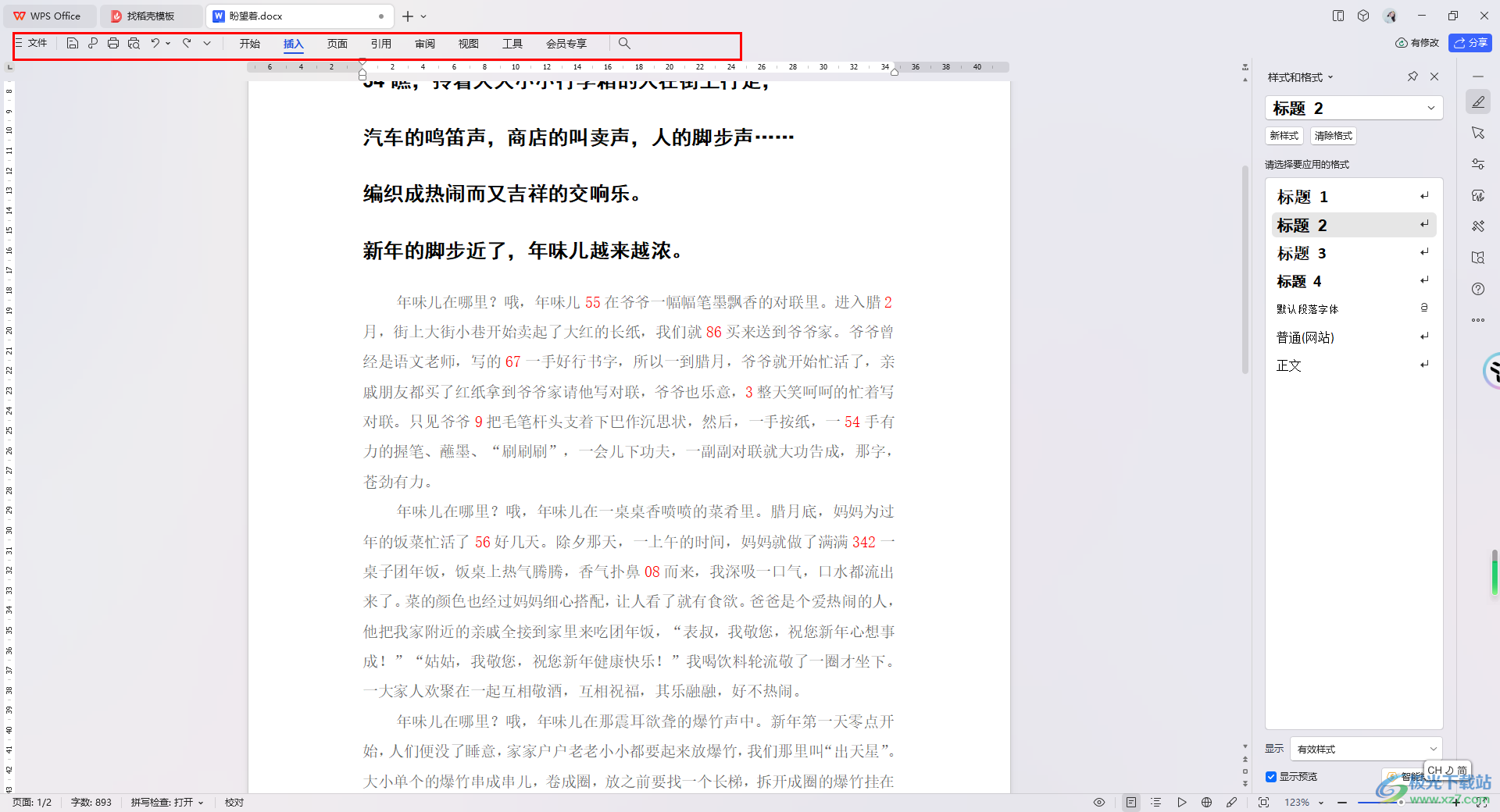
3.这时,我们将鼠标移动到页面顶部的功能区的空白位置,将旁边出现的菜单选项进行右键点击,即可打开一个菜单菜单选项,将其中的【显示功能区】选项进行点击。
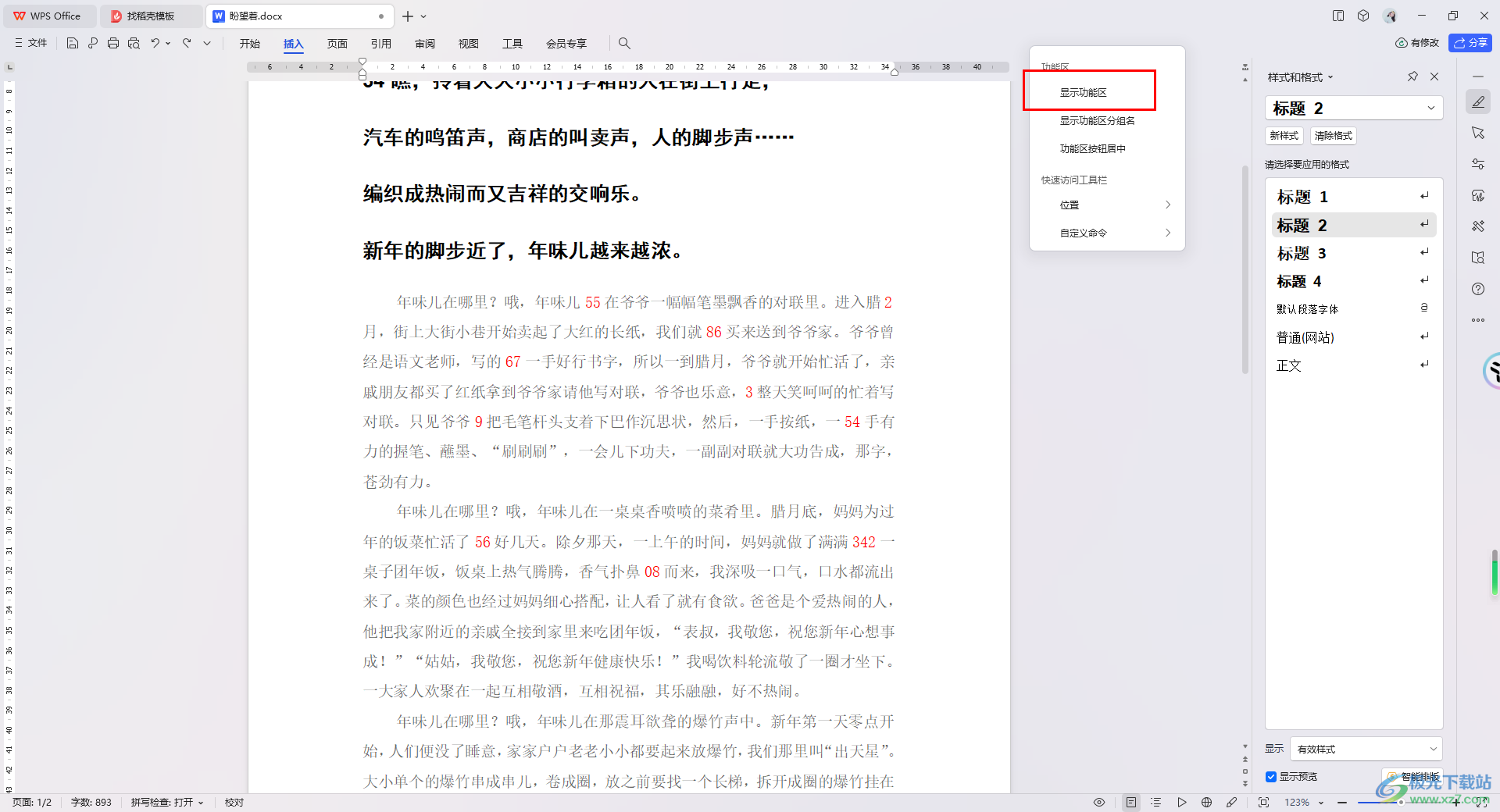
4.随后就会看到我们的功能区已经显示出来了,如图所示。
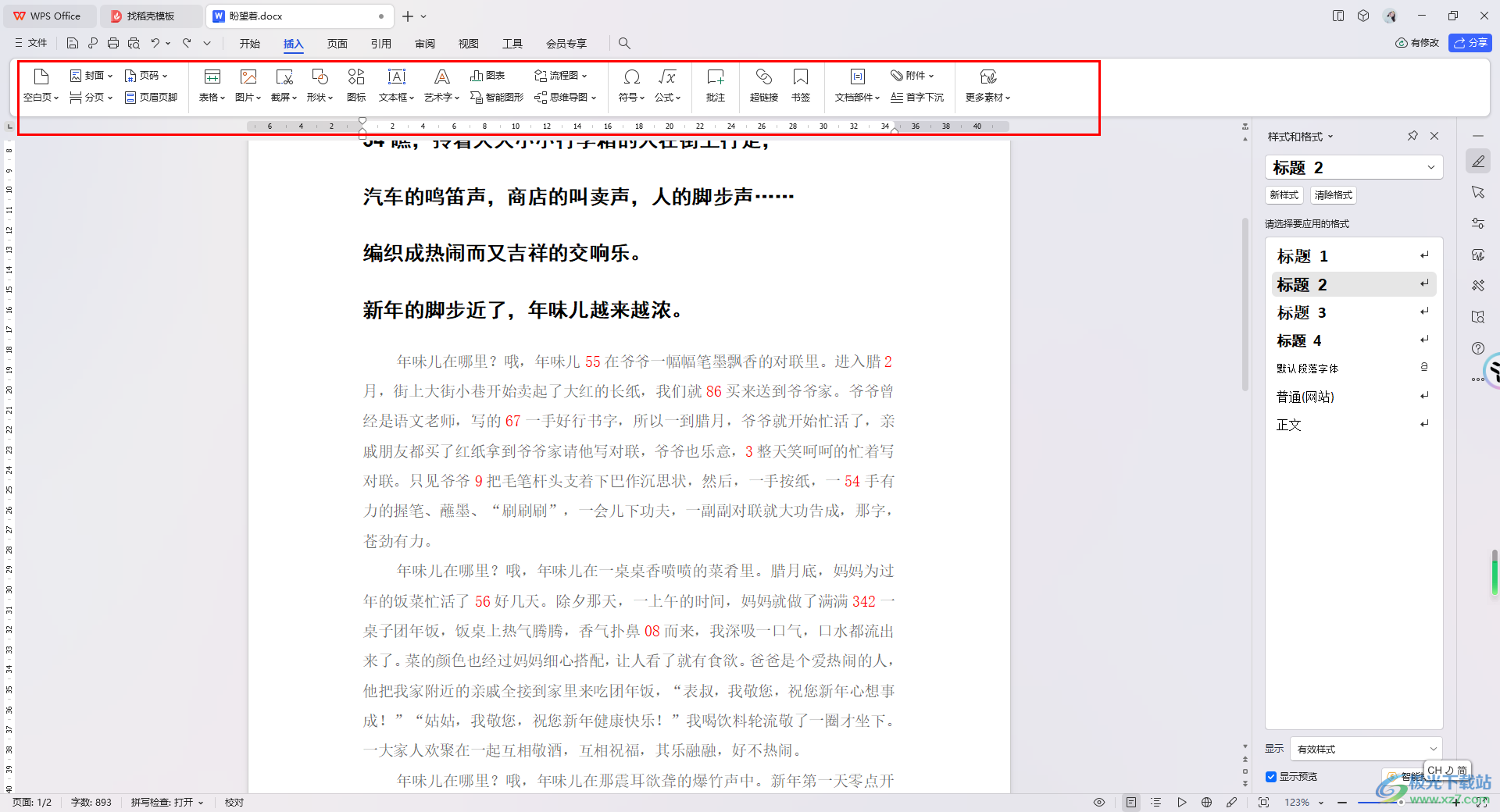
5.如果当你需要隐藏功能区的话,那么右键功能区的空白位置,将【显示功能区】选项取消勾选即可。
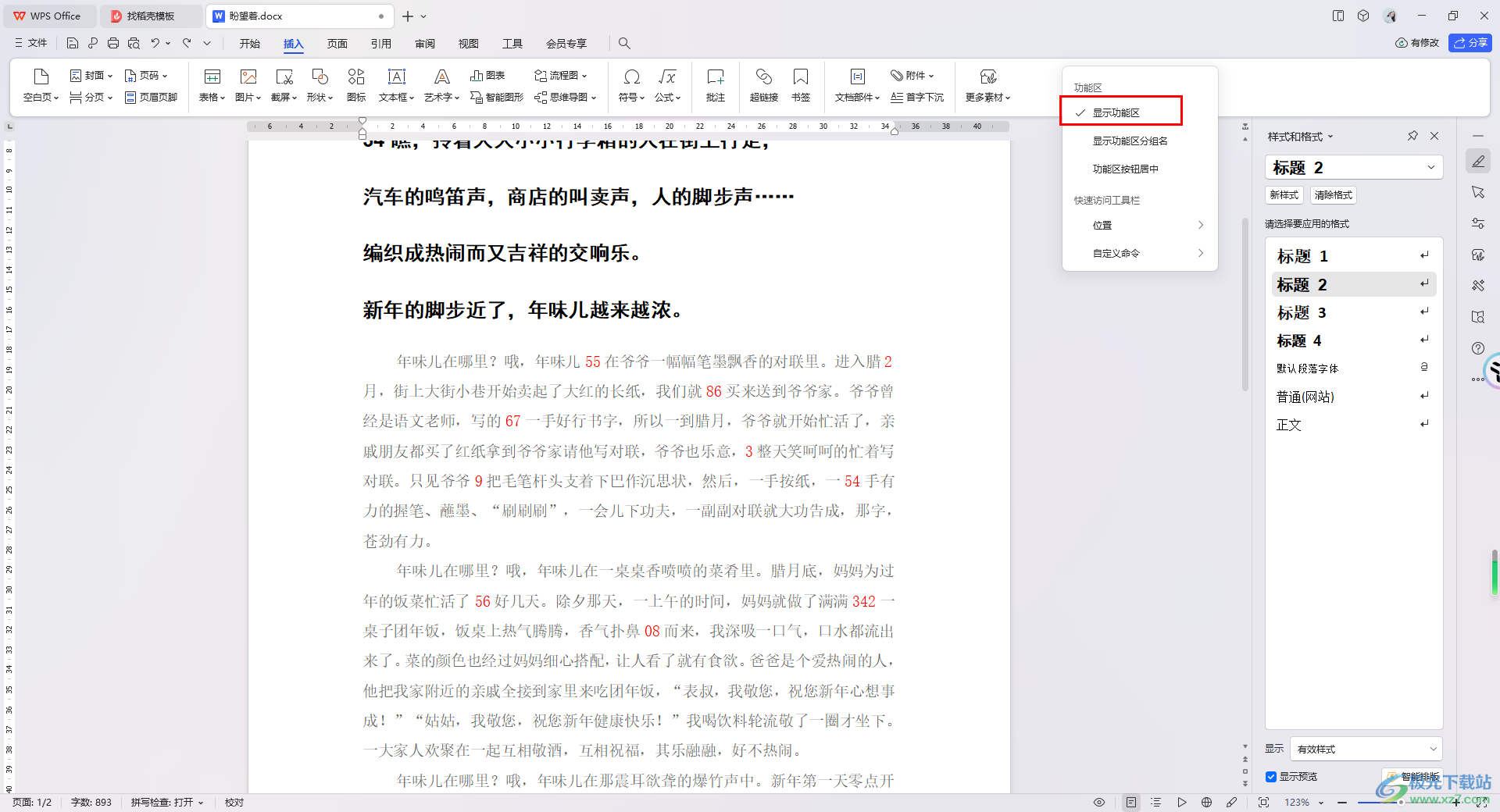
以上就是关于如何使用WPS Word文档隐藏功能区的具体操作方法,我们在进行文字内容编辑的时候,很多时候需要将功能区中的功能进行使用,但是如果功能区被隐藏了起来,那么就不能直观的查看功能选项了,这样不利于自己编辑操作,感兴趣的话可以操作试试。

大小:240.07 MB版本:v12.1.0.18608环境:WinAll, WinXP, Win7, Win10
- 进入下载
相关推荐
相关下载
热门阅览
- 1百度网盘分享密码暴力破解方法,怎么破解百度网盘加密链接
- 2keyshot6破解安装步骤-keyshot6破解安装教程
- 3apktool手机版使用教程-apktool使用方法
- 4mac版steam怎么设置中文 steam mac版设置中文教程
- 5抖音推荐怎么设置页面?抖音推荐界面重新设置教程
- 6电脑怎么开启VT 如何开启VT的详细教程!
- 7掌上英雄联盟怎么注销账号?掌上英雄联盟怎么退出登录
- 8rar文件怎么打开?如何打开rar格式文件
- 9掌上wegame怎么查别人战绩?掌上wegame怎么看别人英雄联盟战绩
- 10qq邮箱格式怎么写?qq邮箱格式是什么样的以及注册英文邮箱的方法
- 11怎么安装会声会影x7?会声会影x7安装教程
- 12Word文档中轻松实现两行对齐?word文档两行文字怎么对齐?
网友评论